计算机管理是Windows中的一个重要功能模块,它里面包含有多项系统工具和磁盘管理工具。使用win10系统的时候,有时候需要打开电脑的计算机管理,然后对计算机的一些内容进行设置,比如我们要对磁盘进行管理,所以小编就来和大家说说打开win10计算机管理器的方法。
自win10系统发布之后,大家都纷纷的装上了win10系统。但,小伙伴你们知道要怎样才能快速的打开win10计算机管理吗?要是不知道的话,那么,就随小编一块来看看进行打开win10计算机管理器的方法吧。
1,使用快捷键“windows+r”打开运行指令框。

计算机电脑图解1
2,在输入框中输入compmgmt.msc,回车确定。
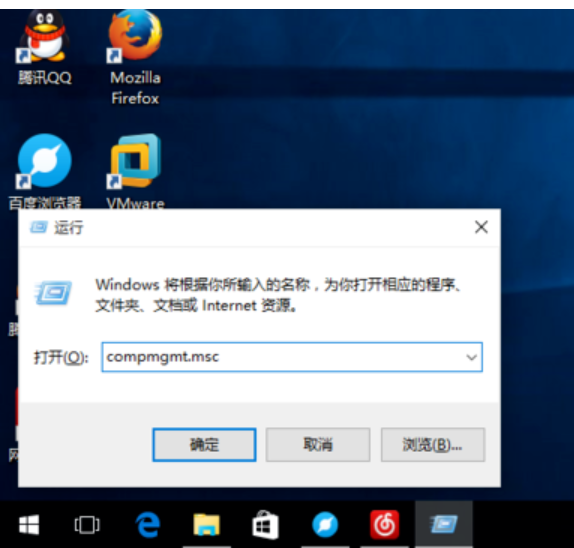
计算机管理电脑图解2
3,打开我们的计算机管理。
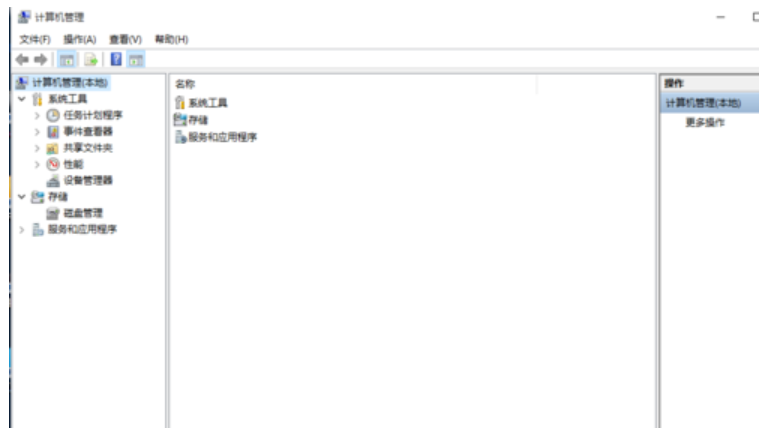
计算机管理电脑图解3
4,找到我们任务栏中的搜索框。

win10电脑图解4
5,输入计算机管理,点击即可打开。
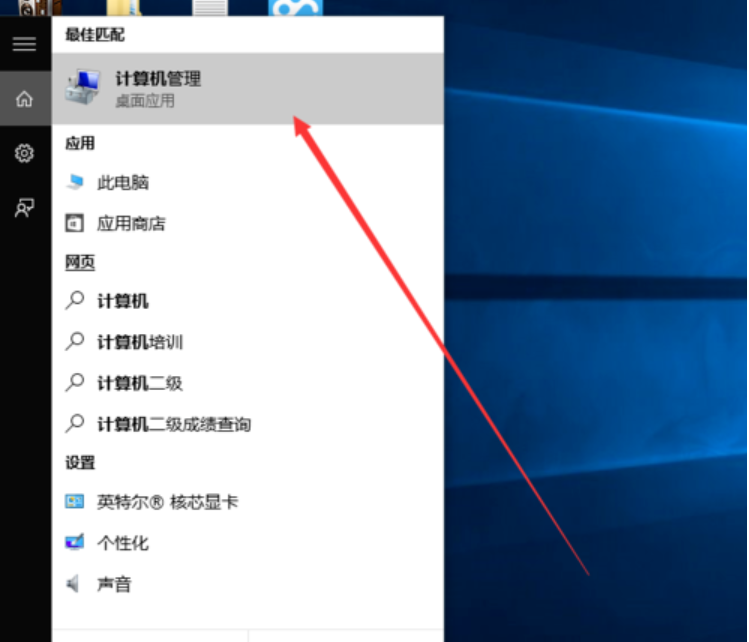
计算机管理电脑图解5
6,右键点击windows图标。

计算机管理电脑图解6
7,选择计算机管理。
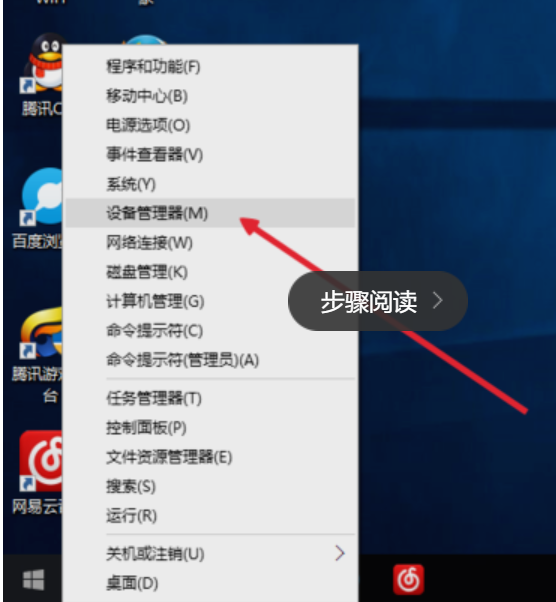
计算机电脑图解7
8,打开我们的计算机管理界面。
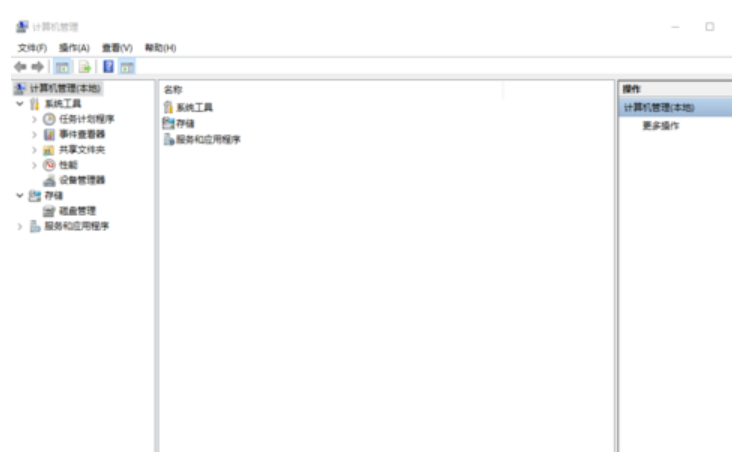
计算机管理电脑图解8